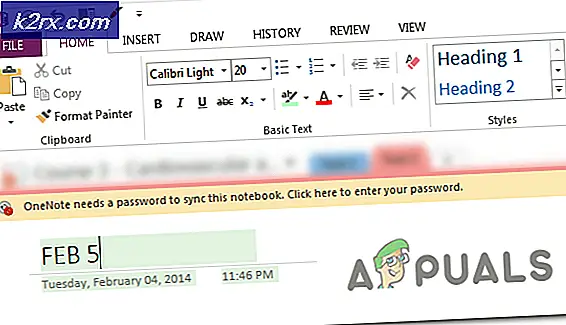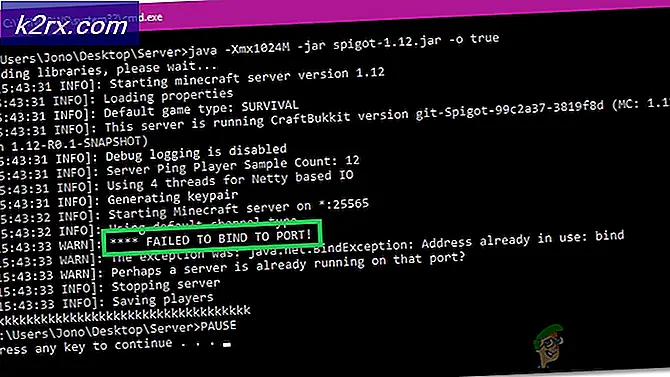Düzeltme: Kimlik Bilgisi Yöneticisi Hatası 0x80070057 parametresi yanlış
Kimlik Bilgisi Yöneticisi temel olarak, Windows, sunucu, ağ veya internet siteleri gibi internet sitelerinde bulunan diğer bilgisayarlar için Web Kimlik Bilgileri olarak oturum açma (kullanıcı adı, parola vb.) Ile ilgili kimlik bilgilerini kaydeden bir dijital dolaptır. Windows'ta güvenli şifreler ve kullanıcı adları, profilinizin bir parçası olarak güvenli bir şekilde saklamanızı sağlar. Bu veriler daha sonra Windows kendisi veya Internet Explorer, Windows Gezgini, Windows Live Essentials'da bulunan araçlar veya sanal makineleri çalıştırmak için herhangi bir uygulama gibi tam olarak nasıl kullanılacağını bilen bazı diğer uygulamalar tarafından kullanılır.
Windows 10'dan önce, yalnızca Internet Explorer Kimlik Yöneticisi ile etkileşime girmiş gibi görünüyordu, ancak Windows 10, Microsoft Edge ile varsayılan web tarayıcısı olarak geliyor. Edge'in Credential Manager ile daha etkileşimli görünmesinin nedeni budur.
Hatalar 0x80070057 nedeniyle Windows 10'da web şifrelerini yönetemiyorsanız . Parametre hatalı, sorununuzu çözmek için bu yöntemleri deneyin.
Yöntem 1: ilgili hizmeti çalıştırın
Windows tuşunu basılı tutun ve R tuşuna basın . Services.msc yazın ve Enter tuşuna basın . Hizmetler penceresi görünecektir. Aşağı kaydırın ve Kimlik Yöneticisi'ni arayın . Üzerine sağ tıklayın ve Özellikler'e tıklayın . Özellikler penceresi belirdiğinde, Başlangıç etiketli, açılır menüden manuel'i seçin. Uygula ve sonra Tamam'a tıklayın . Bilgisayarınızı yeniden başlatın ve sorunun giderilip giderilmediğini görün.
Başlangıç ayarı manuel olarak ayarlanmışsa, 2. ve 3. yöntemleri deneyin.
Yöntem 2: Kimlik bilgilerini yönetmek ve göz atmak için Microsoft Edge kullanın
Web tarayıcısını kullanma Edge, bu Credential Manager hatasını çözmek için dolaylı bir çalışmadır. Kenar tarayıcısını aç. Tarayıcı penceresinin sağ üst köşesinde bulunan üç noktaya (..) Tıklayın. Ayarlar'a tıklayın .
PRO TIP: Sorun bilgisayarınız veya dizüstü bilgisayar / dizüstü bilgisayar ile yapılmışsa, depoları tarayabilen ve bozuk ve eksik dosyaları değiştirebilen Reimage Plus Yazılımı'nı kullanmayı denemeniz gerekir. Bu, çoğu durumda, sorunun sistem bozulmasından kaynaklandığı yerlerde çalışır. Reimage Plus'ı tıklayarak buraya tıklayarak indirebilirsiniz.Gelişmiş Ayarlar seçeneğine ilerleyin, Gelişmiş ayarları görüntüle'ye tıklayın .
Şimdi Gizlilik ve hizmetler bölümüne gidin. Kayıtlı şifrelerimi yönet’i tıklayın .
Ekranda, şifre kaydettiğiniz web sitelerinin bir listesi görünür. Web siteleri rastgele bir sırada olacaktır. Herhangi bir girişi tıkladığınızda, a) URL'yi göreceksiniz, b) kullanıcı adı, c) şifrenin gösterileceği noktalar. Rastgele bir giriş seçin, şifreyi değiştirin ve Kaydet'e tıklayın. Sorun şimdi düzeltilmelidir. Kimlik Bilgisi Yöneticisine gidin ve tüm Web Bilgilerinizi görebileceksiniz.
Yöntem 3: Dosya Gezgini Kullan
Bu yöntemi tarayıcınızda kaydettiğiniz tüm şifrelerinizi uygulayarak, uygulamalar silinebilir, ancak sorun çözülecektir.
Windows tuşunu basılı tutmak için R tuşuna basın . % Appdata% yazın ve Enter tuşuna basın . Menü çubuğunda görünümü tıklayın ve Gizli öğeler seçeneğini işaretleyin. AppData \ Roaming \ Microsoft \ Protect'e Gözat, Koru penceresinde, tüm dosyaları ve klasörleri yedekleyin. Yedeklemeyi tamamladıktan sonra, bu klasörün altındaki tüm içeriği silin. Kimlik Yöneticisi'ni açın. Sorunun çözüldüğünü göreceksiniz.
Windows güncelleştirilirken hata kodu 0x80070057 de gelebilir. Windows güncellemeye çalışırken bu hatayı alıyorsanız, Windows Update hata 0x80070057 kontrol edin.
PRO TIP: Sorun bilgisayarınız veya dizüstü bilgisayar / dizüstü bilgisayar ile yapılmışsa, depoları tarayabilen ve bozuk ve eksik dosyaları değiştirebilen Reimage Plus Yazılımı'nı kullanmayı denemeniz gerekir. Bu, çoğu durumda, sorunun sistem bozulmasından kaynaklandığı yerlerde çalışır. Reimage Plus'ı tıklayarak buraya tıklayarak indirebilirsiniz.